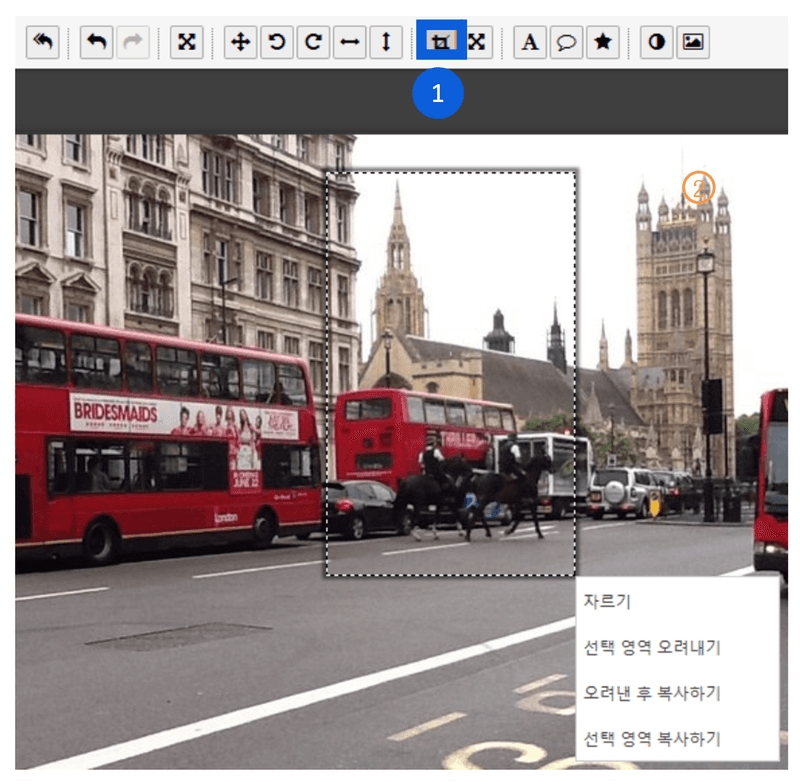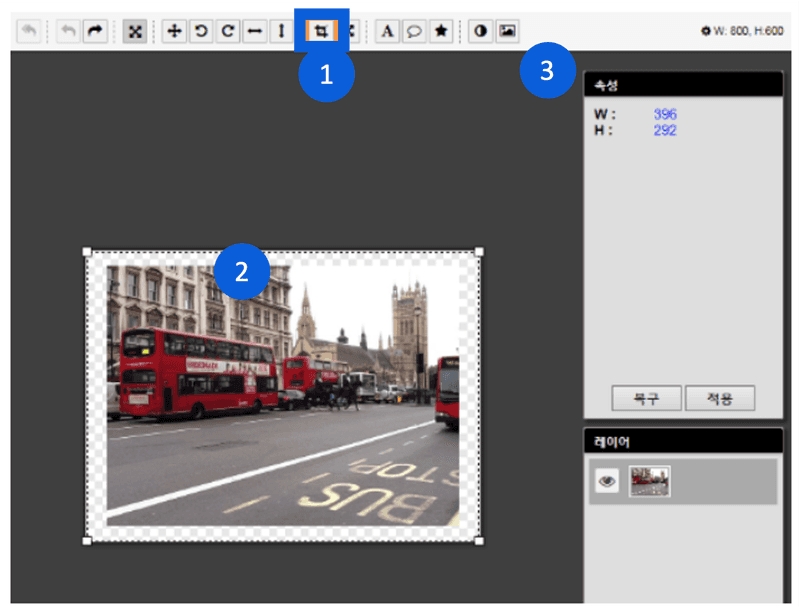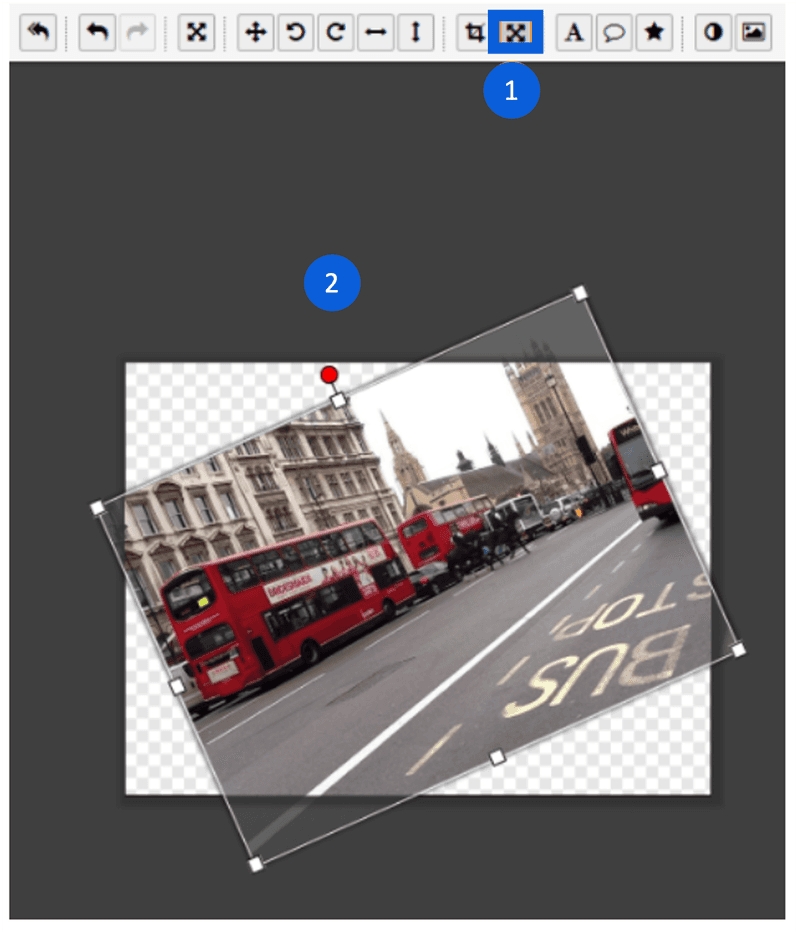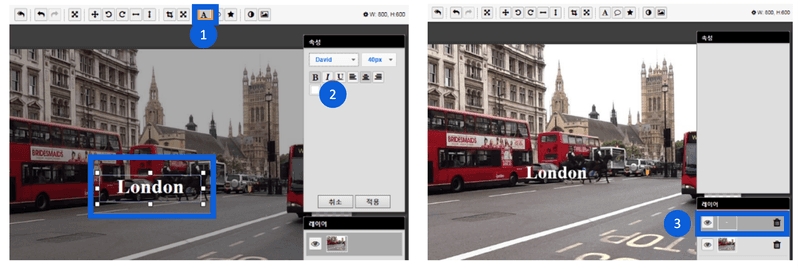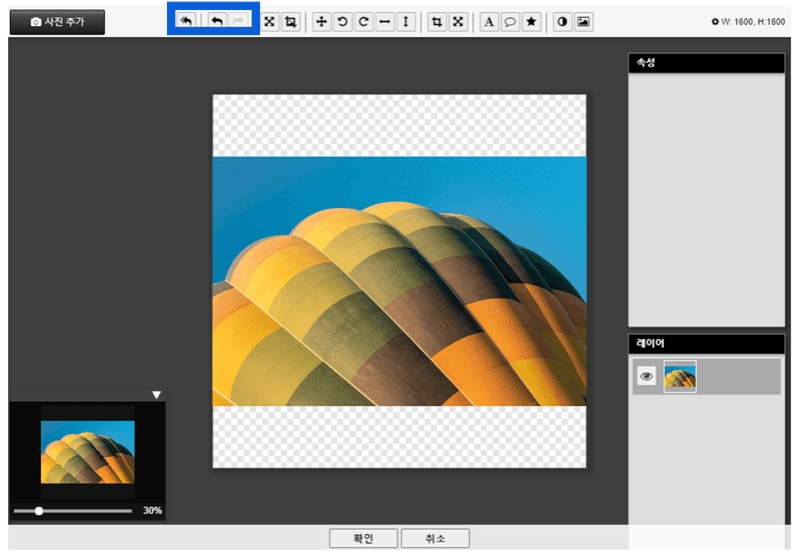그림 삽입
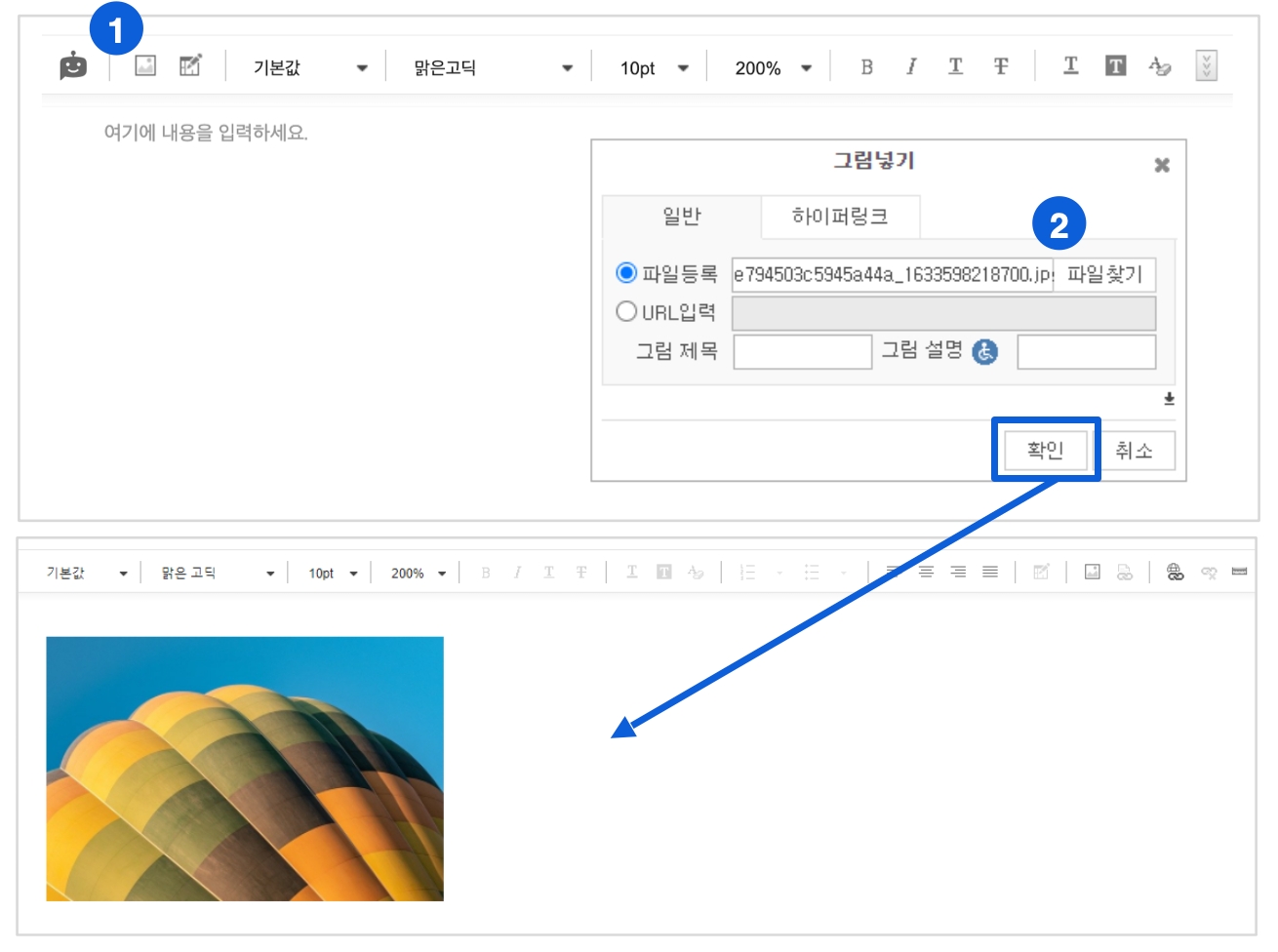
그림을 삽입 할 위치에 커서를 놓고 에디터 도구 바에서 [그림 삽입]
 버튼을 클릭 하세요.
버튼을 클릭 하세요.[파일찾기] 버튼을 통해 그림을 선택하거나, '드래그 앤 드롭'으로 그림을 삽입할 수 있어요.
드래그 앤 드롭으로 삽입 시, 브라우저에 따른 이미지 삽입 위치는 아래와 같습니다.
- IE 10 이상 : 편집 영역의 가장 마지막 위치에 삽입 - Chrome & Safari & Opera : 드래그 앤 드롭 동작 전 캐럿 위치에 삽입 - Firefox : 편집 영역의 이미지를 드래그 앤 드롭 하는 위치에 삽입
그림 넣기 팝업 창에서 다양한 기능들을 활용할 수 있어요. (GIF, JPG, BMP, PNG 등 그림 형식을 지원합니다.)
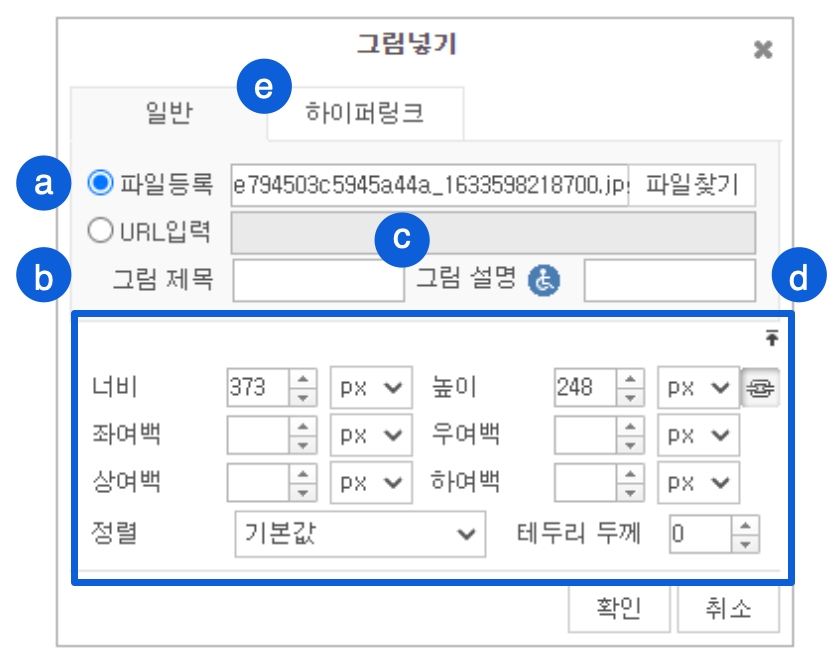
a. [파일 찾기] 버튼을 사용하여 '그림 경로'를 입력해 주세요.
b. '그림 제목'은 해당 그림에 마우스를 위치 하였을 때 노출됩니다.
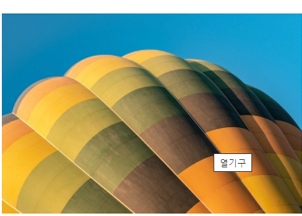
c. '그림 설명'은 이미지가 보이지 않을 때 표시되며, 그림의 대체 문구가 될 수 있는 간단한 의미를 입력합니다.
d. 확대 버튼을 클릭하여, '그림의 세부사항'을 설정할 수 있어요. 너비, 높이, 정렬, 테두리 두께를 설정합니다.
e. '하이퍼링크'를 통해 그림을 삽입하여 설정할 수 있어요.
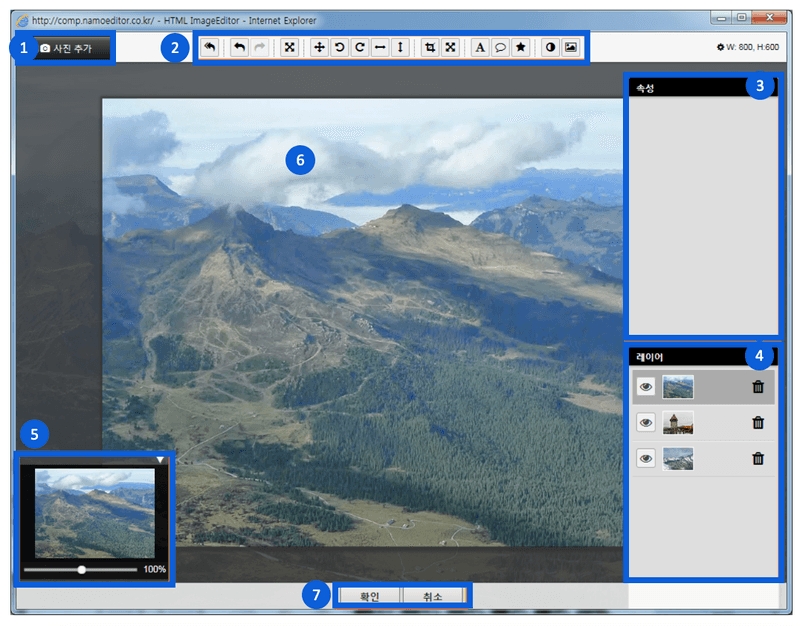
[사진 추가] 버튼을 선택하여 편집할 사진을 포토 에디터로 불러옵니다.
사진 편집에 필요한 여러 가지 도구들을 모아 놓은 [도구 바] 영역입니다.
도구 바에서 선택한 도구에 따라 세부 [속성 내역]이 나타납니다.
작업 중인 [레이어 목록]을 미리보기와 함께 보여 줍니다. - 삭제할 레이어에서
 버튼을 선택하여 레이어를 삭제할 수 있습니다.
- 편집 창에서 숨기려는 레이어를 선택한 뒤
버튼을 선택하여 레이어를 삭제할 수 있습니다.
- 편집 창에서 숨기려는 레이어를 선택한 뒤  버튼을 선택하여 레이어를 숨길 수 있습니다.
- 레이어를 선택한 뒤 원하는 위치로 드래그 하여 위치를 변경할 수 있습니다.
버튼을 선택하여 레이어를 숨길 수 있습니다.
- 레이어를 선택한 뒤 원하는 위치로 드래그 하여 위치를 변경할 수 있습니다. 편집 창에 작업 중인 이미지를 [확대/축소]할 수 있습니다.
세부 편집을 [실행]할 수 있는 영역입니다.
사진 편집을 [취소]하거나, 편집이 완료된 경우 [확인]을 클릭하여 편집한 이미지를 삽입합니다.
Last updated